Page 1
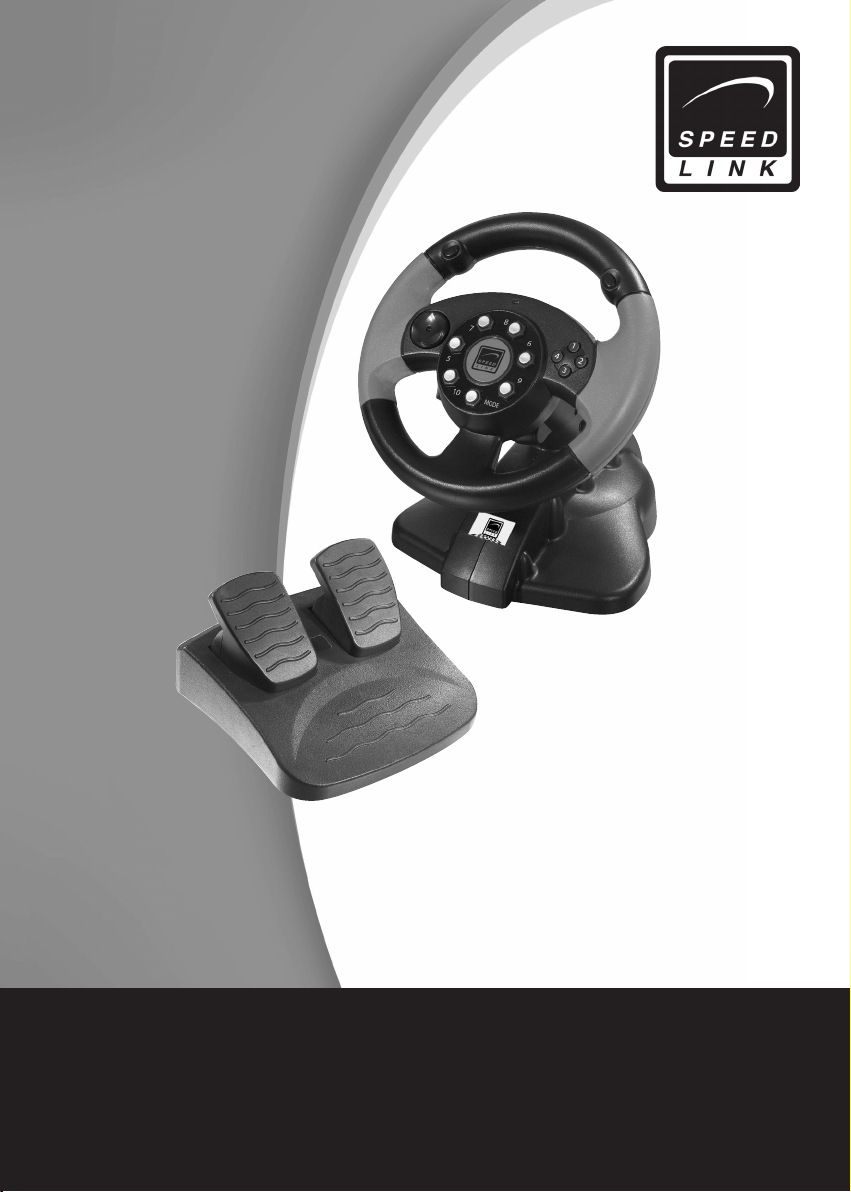
Jöllenbeck GmbH
Kreuzberg 2
D-27404 Weertzen
Germany
Phone: +49 (0) 4287 125 133
Web: www.speed-link.com
Red Lightning Racing Wheel
SL-6681
SL-6681
User‘s Guide
Bedienungsanleitung
Mode d‘emploi
Instrucciones de manejo
Manuale di istruzioni
Force Vibration Racing Wheel
Page 2

D
GB
Wichtig!
Bevor Sie dieses Produkt verwenden, lesen Sie bitte die Sicherheits- und Warnhinweise
F
im Handbuch. Bewahren Sie dieses Handbuch auf, um zu einem späteren Zeitpunkt
darauf zurückgreifen zu können.
E
I
Fehlerbeseitigung/Reparatur:
Versuchen Sie nicht, das Gerät selbst zu warten oder zu reparieren. Überlassen
Sie jegliche Wartungsarbeiten dem zuständigen Fachpersonal. Nehmen Sie keine
Veränderungen am Gerät vor. Dadurch verlieren Sie jegliche Garantieansprüche.
Feuchtigkeit/Wärmequellen:
Verwenden Sie das Gerät nicht in der Nähe von Wasser (z.B.Waschbecken,
Badewannen etc.), und halten Sie es von Feuchtigkeit, tropfenden oder spritzenden
Flüssigkeiten sowie Regen fern. Setzen Sie das Gerät keinen hohen Temperaturen,
hoher Luftfeuchtigkeit oder direktem Sonnenlicht aus.
Reinigung:
Benutzen Sie zum Reinigen des Gerätes bitte ein weiches, trockenes Tuch. Lassen
Sie das Gerät nie mit Benzol, Verdünner oder anderen Chemikalien in Berührung
kommen.
Standort:
Stellen Sie das Gerät auf eine stabile Unterlage, um zu verhindern, dass es runterfällt
und dabei Personen oder das Gerät zu Schaden kommen.
Sicherheitshinweise
Bestimmungsgemäßer Gebrauch:
• Das Gerät darf nur mit den dafür vorgesehenen Originalteilen verwendet werden.
• Das Produkt darf nur in geschlossenen und trockenen Räumen verwendet
werden.
• Die bestimmungsgemäße Verwendung beinhaltet das Vorgehen gemäß der
Installationsanleitung. Für Schäden, die durch unsachgemäßen Gebrauch
entstehen übernimmt der Hersteller keine Haftung.
• Feuchten Sie die Saugnäpfe nicht an!
2
Page 3
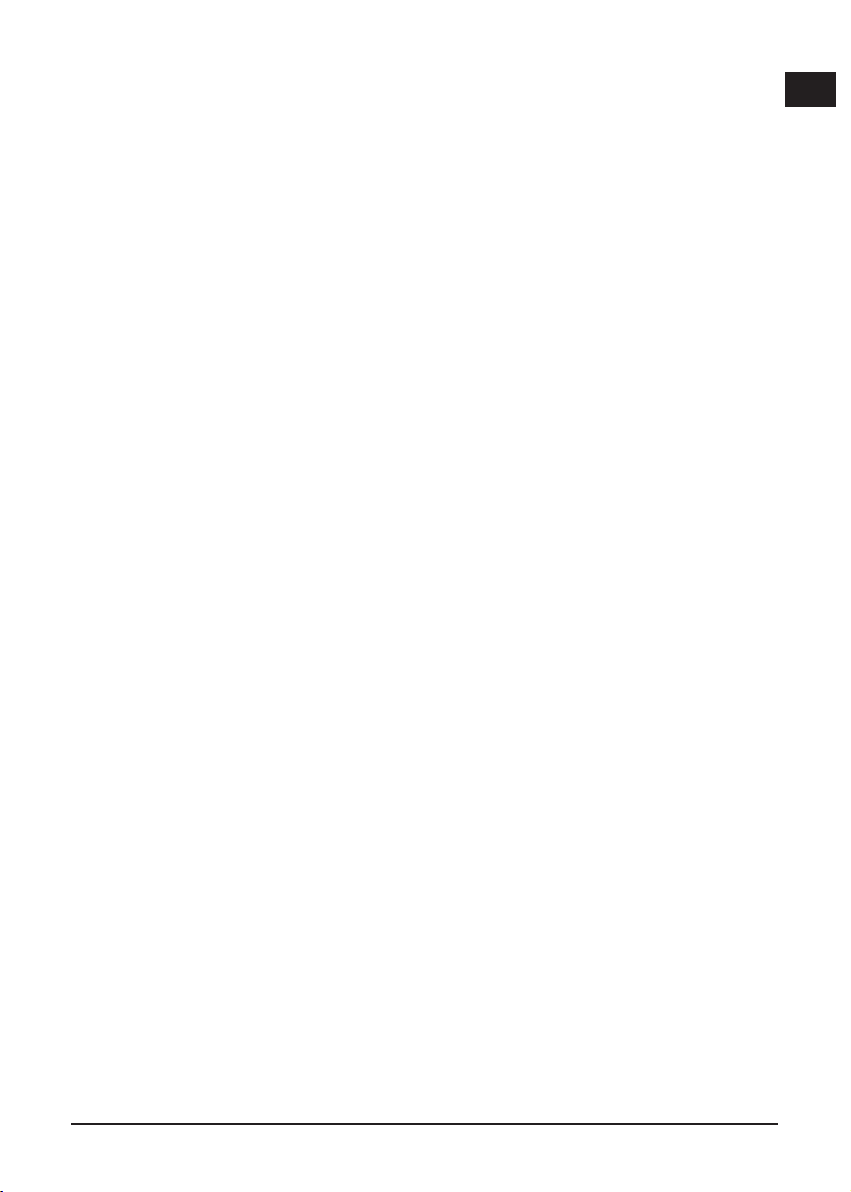
Einleitung
Vielen Dank für den Kauf des Red Lightning Wheels. Das Lenkrad wurde speziell für
Rennspiele am PC entwickelt. Force Vibration sorgt für realistische Rennerlebnisse
und Aufregung pur!
Produkteigenschaften
• Analoge Schaltwippen
• Analog-/Digital Modus mit LED-Anzeige
• Force Vibration
• Steuerkreuz im digitalen Modus als X-/Y-Achse nutzbar
• USB-Anschluss
• Gummierte Seitengriffe
• Analoges Gas- und Bremspedal
• Saugnäpfe für festen Halt
Systemvoraussetzungen
• Windows® 98/98SE/2000/ME/XP
• freier USB-Port
• CD-ROM-Laufwerk
• DirectX® 7.0 oder höher
1. Anschluss an den PC
(nur für Windows® 98/2000/ME/XP)
Beachten Sie:
a) Bitte installieren Sie erst den mitgelieferten Treiber und schließen Sie
dann das Lenkrad an Ihren PC an!
b) Schließen Sie das Lenkrad nicht an einen externen USB-Hub an.
Es funktioniert nur, wenn es direkt an den USB-Port des PCs
angeschlossen wird!
d) DirectX 7.0 oder höher sollte installiert sein!
D
GB
F
E
I
1.1 Treiber-Installation
1. Legen Sie die mitgelieferte Treiber CD in Ihr CD-ROM-Laufwerk ein.
2. Klicken Sie auf „Start/Ausführen/Durchsuchen” und wählen Sie Ihr
CD-ROM-Laufwerk aus.
3. Machen Sie einen Doppelklick auf die Datei „setup.exe”
4. Klicken Sie in dem sich öffnenden Fenster auf „Next“ („Weiter“) und folgen Sie
den Anweisungen auf dem Bildschirm.
5. Gegebenenfalls erscheint der Installations-Assistent. Klicken Sie dann auf
„Weiter“ und folgen Sie den Anweisungen auf dem Bildschirm.
3
Page 4
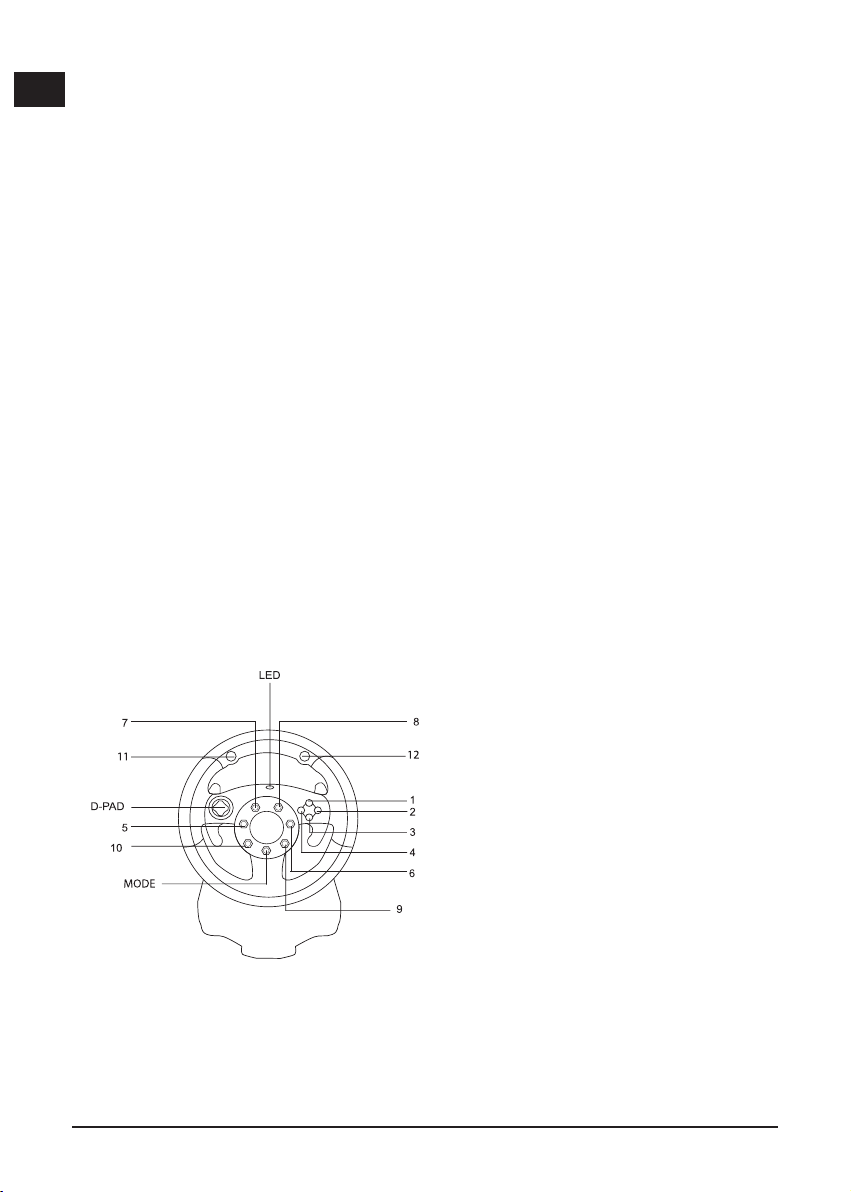
1.2 Anschluss des Lenkrads
D
Hinweis: Bitte beachten Sie, dass USB-Betrieb nicht von Windows® 95/NT
unterstützt wird.
GB
F
1. Verbinden Sie nach Beendigung der Installation den USB-Anschluss mit dem
USB-Port Ihres PCs .
E
2. Unter XP: Es öffnet sich der „Assistent für das Suchen neuer Hardware“.
Aktivieren Sie das Kästchen „Software automatisch installieren (empfohlen)“
I
und klicken Sie auf „Weiter“.
3. Falls die Abfrage nach der digitalen Signatur für Windows® erscheint,
bestätigen Sie die Meldung, um mit der Installation dennoch fortzufahren.
4. Klicken Sie dann auf „Fertigstellen“.
5. Es öffnet sich erneut das Fenster „Assistent für das Suchen neuer Hardware“,
indem nach einem „HID-konformen Game controller“ gefragt wird.
6. Aktivieren Sie erneut das Kästchen „Software automatisch installieren
(empfohlen) und klicken Sie auf „Weiter“.
7. Beenden Sie die Installation, indem Sie auf „Fertigstellen“ klicken.
8. Das Lenkrad sollte nun funktionsbereit sein.
9. Um das Lenkrad zu testen, klicken Sie auf „Start/Einstellungen
(klassische Ansicht)/Systemsteuerung und wählen Sie „Zur klassischen
Ansicht wechseln“, falls Sie in der Kategorieansicht von Windows® XP
arbeiten. Klicken Sie dann auf „Gamecontroller“ und wählen Sie in dem
sich öffnenden Fenster „Eigenschaften“. Testen und überprüfen Sie nun
alle Funktionen auf Funktionsfähigkeit.
2. Tastenfunktion
Hinweis: Die Tasten des Lenkrads können in verschiedenen Spielen
unterschiedliche Funktionen haben.
4
Page 5
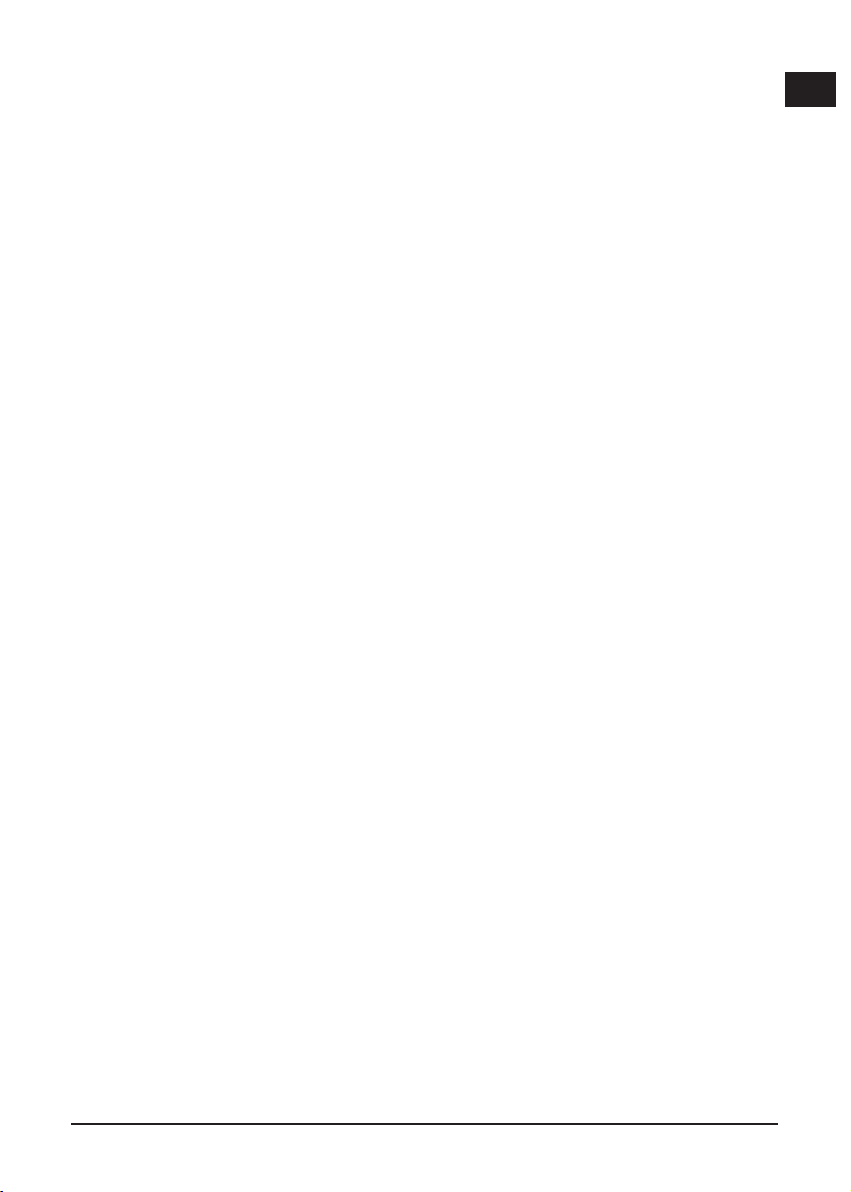
Problembehandlung
Mein PC erkennt mein Lenkrad nicht.
a) Überprüfen Sie, ob Ihre Spielesoftware Lenkräder unterstützt. Nehmen
Sie gegebenenfalls entsprechende Einstellungen in den Optionen
Ihrer Spielesoftware vor.
b) Überprüfen Sie im Gerätemanager Ihres Systems, ob Ihr USB-Port richtig
konfiguriert oder funktionsbereit ist (falls nicht, wird dies meistens durch ein
gelbes/rotes Zeichen angezeigt).
Die Fußpedale reagieren nicht
a) Überprüfen Sie die Kabelverbindung zwischen den Pedalen und dem Lenkrad.
Garantie
Für dieses Produkt gewähren wir Ihnen eine Garantie von zwei Jahren ab Kaufdatum
auf Verarbeitung und alle eingebauten Teile.
Falls Sie Hilfe benötigen...
Bei technischen Problemen wenden Sie sich bitte an unseren technischen Support.
Die Hotline-Nummer finden Sie auf der Rückseite dieser Bedienungsanleitung.
D
GB
F
E
I
5
Page 6
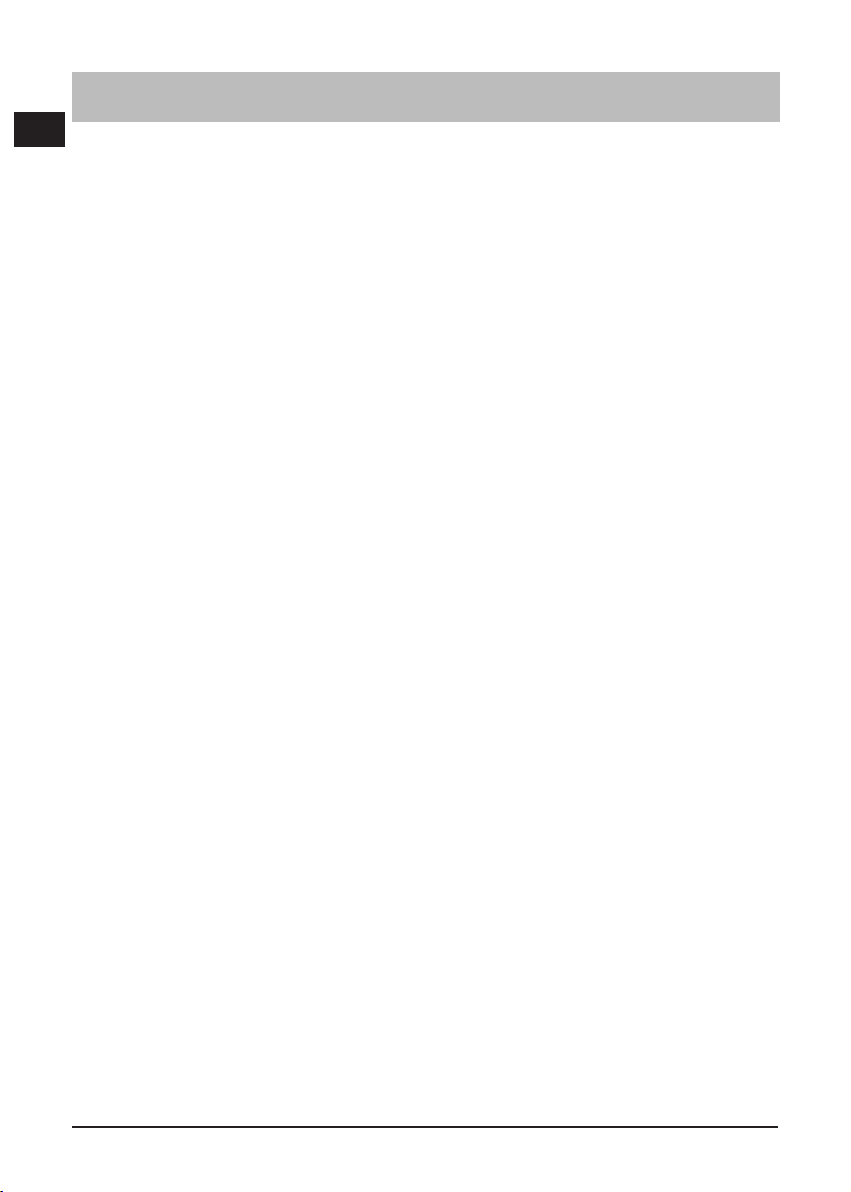
D
Important Safety Information
GB
Important!
F
Before using this product, read the instruction manual for important safety information.
Please retain this manual for future reference and warranty information.
E
I
Troubleshooting & Servicing:
Do not attempt to service or repair the device yourself. Refer all servicing to qualified
service personnel. Do not attempt to modify the device in any way. Doing so could
invalidate your warranty.
Moisture and heat sources:
Do not use this apparatus near water (for example, sinks, baths, pools) or expose
it to rain, moisture, or dripping or splashing liquids. Do not expose the unit to high
temperatures, high humidity or direct sunlight.
Cleaning:
When cleaning the device, please use a soft, dry cloth. Never use benzine, paint
thinner, or other chemicals on the device.
Location:
Place the device in a stable location, so it will not fall causing damage to the device
or bodily harm.
Intended use:
• The product may only be used with the original parts intended for it.
• The product may only be used in closed and dry rooms.
• The intended use includes adherence to the specified installation
instructions. The manufacturer accepts no liability for damage arising due
to improper use.
•
Don’t moisten the suction pads of the racing wheel.
6
Page 7
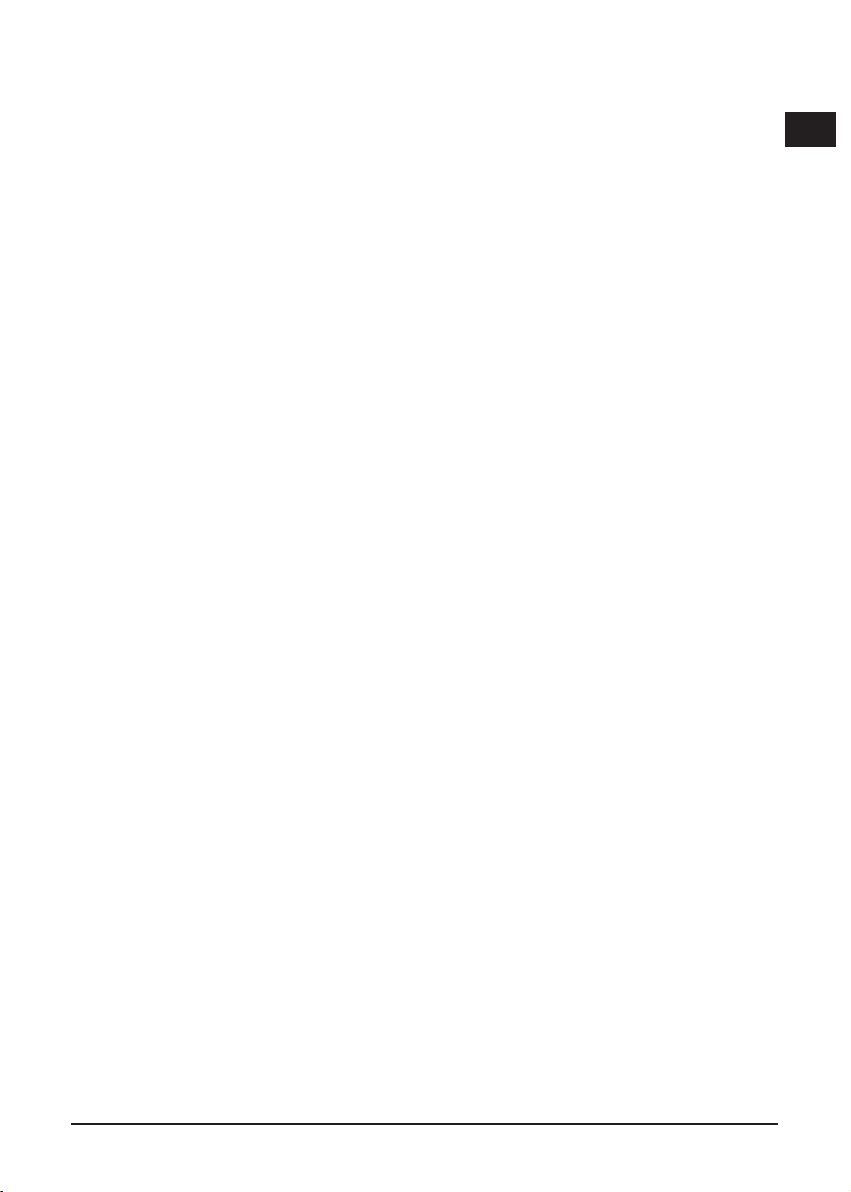
Introduction
Thank you for purchasing the Red Lightning Wheel. The wheel has been especially
developed for racing simulations for PC. Force Vibration guarantees an extremely
realistic feeling of driving - even in dicey situations!
Product features
• Analogue paddle switches
• Analogue/digital mode with LED
• Force vibration
• Directional buttons usable in digital mode as X/Y-axis
• USB connection
• Rubberised side grips
• Analogue accelerator/brake pedal
• Suckers for solid grip
System requirements
• Windows® 98/98SE/2000/ME/XP
• free USB port
• CD-ROM drive
• DirectX® 7.0 or higher
1. Connecting to a PC (Windows® 98/2000/ME/XP only)
Note:
a) Install the supplied driver first, before connecting the steering wheel
to your PC!
b) Do not connect the racing wheel to an external USB hub: it will only
work when connected directly to the USB port of your PC.
d) DirectX 7.0 or higher should be installed on your PC.
D
GB
F
E
I
1.1 Driver installation
1. Insert the supplied driver CD in your CD ROM drive.
2. Click on „Start/Run/Browse“ and select your CD ROM drive. Double
click on the file „setup.exe“.
3. In the window that opens, click on “Next” and follow the instructions on
the screen.
4. The installation wizard should appear. Click on “Next” and follow the
instructions on the screen.
1.2 Connecting the racing wheel
Note:
Please note that USB operation is not supported by Windows® 95/NT.
1. When installation is finished, connect the USB cable to the USB port of
your PC.
2. Under XP: The Found New Hardware Wizard opens. Activate the checkbox
7
Page 8

in front of “Install software automatically (recommended)” and click on “Next”.
D
3. If a request for a digital signature for Windows® appears, acknowledge
the message to continue with the installation anyway.
GB
4. Now click on “Finish”.
5. The “Found New Hardware Wizard” wizard will open again and you
F
will be asked for a “HID-compliant game controller”.
6. Re-activate the checkbox in front of “Automatically install software
E
(recommended)” and click on “Next”.
I
7. Complete the installation by clicking on “Finish”.
8. The racing wheel should now work.
9. To test the racing wheel, click on “Start / Settings (classic view)/
Control panel and choose “Switch to classic view”, if you are working
in the category view of Windows® XP. Then click on “Game
controllers” and choose “Properties” in the window that opens.
Test and check that all functions are working.
2. Button layout
Note:
The button functions can vary from one game to another.
8
Page 9

Troubleshooting
My PC is not detecting my steering wheel.
a) Check whether your game software supports steering wheels. If so, check
the settings in the options menu of your game software.
b) Check in your system’s Device Manager whether your USB port is
correctly configured and ready to use (if not, this is normally identified by a
yellow/red mark).
D
GB
F
E
The foot pedals do not respond
a) Check the cable connection between the pedals and the steering wheel.
Guarantee
We guarantee this product for two years from the date of purchase in respect of
workmanship and all built-in components.
If you need help...
In case of technical problems, please contact our technical support. The hotline
number can be found on the back of this manual.
I
9
Page 10

D
Instructions de sécurité
GB
Important!
F
Avant d‘utiliser ce produit, consultez le manuel d‘instructions. Vous y trouverez des
informations importantes sur la sécurité. Conservez ce manuel pour référence
E
ultérieure.
I
Entretien
Ne tenez pas d‘effectuer vous-même l’entretien du dispositif ni de le réparer. Pour
les opérations d’entretien, adressez-vous à du personnel qualifié. N‘essayez jamais
d‘apporter une quelconque modification au dispositif. Cela pourrait annuler votre
garantie.
Humidité et sources de chaleur:
Évitez d’utiliser l’appareil à proximité de l’eau (évier, baignoire ou piscine par ex.) ou
de l’exposer aux intempéries, à l’humidité, ou à des écoulements ou des projections
de liquides. N‘exposez pas le dispositif à une température élevée, une humidité
excessive ou au rayonnement direct du soleil.
Emplacement:
Placez l‘unité sur un support stable, car toute chute risquerait de les endommager
ou de cuser des dommages corporels.
Nettoyer l‘unité:
Pour nettoyer l‘unité, veuillez utilisez un chiffon doux et sec. N‘appliquez jamais de
benzine, de diluant ou autre produit chimique sur le dispositif.
Utilisation conforme
• L’appareil ne doit être utilisé qu’avec les pièces originales prévues à cet
effet.
• Le produit ne doit être utilisé que dans des locaux fermés et secs.
• L’utilisation conforme implique de respecter les instructions d’installation.
• Le fabricant décline toute responsabilité en cas de dommages dus à
une utilisation incorrecte.
• N’humidifiez pas les ventouses du volant.
10
Page 11

Introduction
Merci d’avoir choisi le volant Red Lightning Wheel. Le volant a été spécialement conçu
pour les jeux de course sur PC. Les effets de vibration assurent des sensations de
conduite extrêmement réalistes – même dans des situations périlleuses !
Caractéristiques
• Papillons analogiques de changement de vitesse
• Mode analogique/numérique avec voyant
• Force Vibration
• Croix directionnelle utilisable en mode numérique comme axe X/Y
• Connecteur USB
• Grips latéraux caoutchoutés
• Pédale analogique d’accélération et de freinage
• Ventouses pour un maintien parfait
Configuration système requise :
• Windows® 98/SE/ME/XP
• Port USB
• Lecteur de CD-ROM
• DirectX® 7.0 ou plus
1. Raccordement au PC
(uniquement sous Windows® 98/2000/ME/XP)
Respectez les consignes suivantes :
a) Commencez par installer le pilote fourni avant de raccorder le volant à
l’ordinateur !
b) Amenez l’interrupteur à l’avant du volant en position « PC » pour pouvoir
utiliser le volant.
c) Ne raccordez pas le volant à un hub USB externe. Il ne fonctionne
que s’il est raccordé directement au port USB de l’ordinateur.
d) Vérifiez si DirectX 7.0 ou meilleur est installé sur votre ordinateur!
Le volant ne fonctionne pas sans DirectX 7.0.
D
GB
F
E
I
1.1 Installation du pilote
1. Insérez dans le lecteur de CD-ROM le CD comprenant le pilote.
2. Allez sur « Démarrer/Exécuter/ Parcourir » et sélectionnez le chemin du
lecteur de CD-ROM. Double-cliquez sur le fichier « setup.exe ».
3. Dans la fenêtre qui apparaît, cliquez sur « Next » (« Suivant ») et suivez
les instructions qui s’affichent à l’écran.
4. Dans certains cas, l’assistant d’installation s’ouvre à l’écran. Cliquez sur
« Suivant » et observez les instructions qui s’affichent à l’écran.
11
Page 12

1.2 Raccordement du volant
D
1. À la fin de l’installation, reliez le connecteur USB au connecteur USB de
votre ordinateur.
GB
2. Sous XP : l’« Assistant Matériel détecté » s’ouvre à l’écran. Cochez la
F
case « Installer le logiciel automatiquement (recommandé) » et cliquez
sur « Suivant ».
E
3. Si vous voyez apparaître une fenêtre relative à la signature numérique pour
Windows®, confirmez le message pour pouvoir poursuivre l’installation.
I
4. Cliquez ensuite sur « Terminer ».
5. La fenêtre « Assistant Matériel détecté » s’ouvre à nouveau à l’écran car
un « Contrôleur de jeu HID » a été détecté.
6. Cochez une nouvelle fois la case « Installer le logiciel automatiquement
(recommandé) » et cliquez sur « Suivant ».
7. Pour achever l’installation, cliquez sur « Terminer ».
8. Le volant doit être à présent en état de marche.
9. Pour tester le volant, allez sur « Démarrer/Paramètres (Style visuel
classique)/Panneau de configuration » et choisissez l’option « Basculer vers
l’affichage classique » si vous travaillez avec l’affichage par catégories.
Cliquez sur « Contrôleurs de jeu » et sélectionnez « Propriétés » dans la
fenêtre qui s’ouvre à l’écran. Testez et contrôlez les différentes fonctions
du volant.
2. Disposition des boutons
Remarque°:
Les touches du volant peuvent avoir des fonctions différentes selon le logiciel.
12
Page 13

En cas de problèmes
L‘ordinateur ne reconnaît pas le volant.
a) Vérifiez que le logiciel du jeu est conçu pour pouvoir utiliser un volant.
Procédez le cas échéant aux réglages nécessaires dans les options du logiciel.
b) Vérifiez dans le « Gestionnaire de périphériques » de votre système que le
port USB est bien configuré et en état de marche (dans le cas contraire,
l’entrée est signalée normalement par un signe jaune ou rouge).
Les pédales ne réagissent pas
a) Vérifiez le câblage entre les pédales et le volant.
Garantie
Ce produit est garanti pour une période de deux ans pour les pièces et la maind’œuvre, a partir de la date d’achat, contre une fabrication et des matériaux
défectueux.
Si vous avez besoin d‘aide...
En cas de problèmes techniques, n’hésitez pas de contacter notre support technique.
Le numéro de téléphone est indiqué au revers de ce manuel.
D
GB
F
E
I
13
Page 14

D
GB
Importante!
Antes de utilizar este producto, lea el manual de instrucciones para obtener
F
informaciones importantes acerca de la seguridad. Guarde el manual de instrucciones
para consultas en el futuro.
E
I
Soluciòn de problemas:
No intente reparar el dispositivo usted mismo. Remita todas las reparaciones
al personal de servicio cualificado. No intente modificar el dispositivo de
ninguna manera. Si lo hace, la garantía perdería validez.
Humedad y fuentes de calor:
No utilice este aparato en lugares cercanos a agua (por ejemplo, fregadores,
bañeras, piscinas, etc.) ni lo exponga a lluvia, humedad ni líquidos que pueden
gotear o salpicar. Evite exponer la unidad a altas temperaturas, humedad excesiva
o rayos del sol.
Colocación:
Coloque el dispositivo en un lugar estable para evitar posibles caídas
que pudieran ocasionar lesiones físicas o dañar el producto.
Limpiar el dispositivo:
Cuando limpie el dispositivo, por favor utilice un paño suave y seco. Nunca utilice
bencina, removedor u otro químico para limpiarlo.
Notas importantes sobre la seguridad
Uso según instrucciones:
• El dispositivo sólo se puede usar con las piezas originales
correspondientes.
• El producto se utilizará siempre en espacios cerrados y secos.
• El uso según las instrucciones incluye un procedimiento de instalación
según las mismas instrucciones. El fabricante no se hace responsable
de los daños que pudieran derivarse de un uso inadecuado del producto.
14
Page 15

Introducción
Muchas gracias por la compra del volante Red Lightning . Este volante se ha
desarrollado especialmente para juegos de carreras en PC. Los efectos vibratorios
se encargan de proporcionarte una sensación realista de la conducción ¡También
en las situaciones más comprometidas!
D
GB
F
Características del producto
• Palancas de cambio analógicas
• Modos digital/analógico con indicador LED
• Force Vibration
• Cruceta de control en modo digital, se puede utilizar para los ejes X/Y
• Conexión USB
• Laterales de sujeción de goma
• Pedales de aceleración y freno analógicos
• Ventosas para una mejor sujeción
Requerimentos del sistema:
• Windows® 98/SE/ME/XP
• Puerto USB
• Unidad de CD-ROM
• DirectX 7.0 o mejor
1. Conexión a un PC (sólo para Windows® 98/2000/ ME/XP)
A tener en cuenta:
a) Primero instalar el controlador suministrado y después conectar el volante
a su ordenador.
b) Cambie el interruptor en la parte delantera del volante a „función con PC“,
para que se active el volante.
c) No conectes el volante a un hub USB (concentrador) externo. Sólo funciona
si se conecta directamente al puerto USB de un ordenador.
d) En tu PC tiene que estar instalado DirectX 7.0 o mejor
E
I
1.1 Instalación del controlador
1. Inserta el CD del controlador adjunto en la unidad de CDs del ordenador.
2. Haz clic en „Inicio/Ejecutar/Examinar“ que se abre y selecciona la unidad de
CD-ROM. Haz doble clic en el archivo „setup.exe“.
3. Haga clic en la ventana que se abre en „next“ (siguiente) y siga las instrucciones
que vayan apareciendo en pantalla.
4. Es posible que aparezca el asistente de instalación. Haga clic en siguiente
„next“ y siga las instrucciones que vayan apareciendo en pantalla.
15
Page 16

1.2 Conexión del volante
D
Advertencia: Tenga en cuenta que Windows® 95/NT no soportan el
sistema USB.
GB
1. Después de finalizar la instalación hay que enchufar el conector USB del
F
Joystick al puerto USB del ordenador.
2. En Windows® XP: Se abre el „Asistente para agregar hardware“. Activa
E
la casilla que está en „Instalar software automáticamente (recomendado) y
haz clic en „Siguiente“.
I
3. Si aparece la opción de firma digital para Windows®, confirma esta notificación
con aceptar para poder continuar con la instalación.
4. Haz clic en „Finalizar“.
5. Se abre otra vez la ventana del „Asistente para agregar hardware“ y pregunta
por un controlador de juegos tipo HID compatible.
6. Activa otra vez la casilla que está en „Instalar software automáticamente
(recomendado) y haz clic en „Siguiente“.
7. Finaliza la instalación haciendo clic en „Finalizar“.
8. El volante debería ahora funcionar normalmente.
9. Para hacer la prueba de funcionamiento del volante, haz clic en „Inicio/
Configuración (Panel de control), y si estás en Windows® XP „Panel de
Control/ Cambiar a vista clásica“. Haz clic en la ventana „Dispositivos de
juegos“ que se abre y selecciona „Propiedades“. Haz el test para comprobar
si todas las funciones están bien instaladas.
2. Disposición de los botones
Nota:
Los botones del volante pueden tener distintas configuraciones según los juegos
que abrimos.
16
Page 17

Solución a problemas
El PC no detecta el volante.
a) Compruebe si el software que utiliza soporta volantes. Dado el caso, realice
los ajustes correspondientes en las opciones de su software de videojuegos.
c) Compruebe en el administrador de periféricos de su sistema, si el puerto USB
está bien configurado y funciona (De no ser así, esto vendrá marcado por
un signo en color amarillo o rojo).
Los pedales no dan señal
a) Compruebe que están correctamente conectados los cables entre pedales
y volante.
Garantía
Este producto está garantizado durante un periodo de dos años a partir de la fecha
de compra contra materiales defectuosos o de fabricación.
Si necesita ayuda...
En caso de problemas tecnicas, no vacile en contactar nuestro soporte tecnico. El
número de teléfono està indicado en el dorso de este manual.
D
GB
F
E
I
17
Page 18

D
GB
Importante!
Prima di utilizzare il prodotto, è necessario leggere attentamente nel manuale
F
d’istruzione le avvertenze sulla sicurezza, nonché generali. Conservare accuratamente
il presente manuale d‘istruzioni al fine di poterlo successivamente consultare
E
nuovamente:
Importanti informazioni in materia di sicurezza
I
Ricerca guasti/riparazione:
Non riparate l’apparecchio e non effettuate la manutenzione da soli. Per lavori di
riparazione o manutenzione rivolgeteVi a personale competente specializzato. Non
apportate da soli nessuna modifica all’apparecchio. Facendo ciò, perderete ogni
diritto di garanzia.
Umidità e fonti di calore:
Non utilizzate l’apparecchio in prossimità d’acqua (p. es.
vasche da bagno o piscine) e tenetelo lontano da luoghi umidi, da sprizzi o gocce
d’acqua, nonché dalla pioggia. Non esporre il dispositivo ad alte temperature, umidità
o luce solare diretta.
Pulitura:
Pulire il dispositivo utilizzando un panno morbido e asciutto. Non usare mai benzina,
diluenti o altri prodotti chimici.
Collocazione:
Sistemare il dispositivo in una posizionare stabile. onde evitare di ferirsi o danneggiare
il volante stessi se questi dovessero cadere.
in prossimità di lavandini,
Uso appropriato dei dispositivi:
• È consentito utilizzare il dispositivo solo ed esclusivamente con i componenti
originali previsti.
• È consentito utilizzare il prodotto solo ed esclusivamente in ambienti chiusi,
nonché asciutti.
• Un uso appropriato del dispositivo implica un procedimento conforme alle
disposizioni di installazione. Il costruttore esclude ogni tipo di responsabilità
per danni derivanti da un uso improprio del dispositivo.
• Non è necessario inumidire le ventose del volante.
18
Page 19

Introduzione
Congratulazioni per aver acquistato il nostro volante Red Lightning Wheel. ll volante
è stato appositamente studiato per videogiochi di gare competitive (corse) al PC.
Gli effetti di vibrazione fanno sì che la sensazione di guida al volante sia il più
possibilmente autentica, anche nelle situazioni di gioco più difficili!
D
GB
F
Caratteristiche del prodotto
• Levette integrate analogiche
• Modalità analogica e digitale con LED
• Force Vibration
• Selettore di direzione in modalità digitale, utilizzabile per gli assi X / Y
• Collegamento mediante interfaccia USB
• Impugnature laterali gommate
• Pedale del freno e dell‘acceleratore analogici
• Ventose per una maggiore stabilità
Requisiti di sistema:
• Windows® 98/SE/ME/XP
• Porta USB
• min. DirectX® 7.0
• Unità CD – ROM
1. Collegamento ad un PC
(solo per Windows® 98/2000/ ME/XP)
Attenzione:
a) Se volete collegare il volante al PC, installate prima il software
con i driver trovato in dotazione e solo in seguito collegate il volante
al Vostro PC!
b) Non collegate il volante ad un HUB USB esterno. È garantito un
corretto funzionamento solamente in caso di diretta connessione
all’interfaccia USB del PC
d) È necessario che DirectX sia installato sul PC!
E
I
Installazione del driver
1. Inserite il CD con il driver, trovato in dotazione, nell’unità CD – ROM.
2. Cliccate su “Start / Esegui / Cerca” e selezionate l’unità CD-ROM.
Fate doppio clic sul file “setup.exe”.
3. Cliccate nella finestra che si aprirà su “Next” (“Continua”) e attenetevi
alle indicazioni che compariranno sul monitor.
4. Eventualmente comparirà un assistente per l’installazione.
Cliccate su “Next” (“Continua”) e attenetevi alle indicazioni
che compariranno sul monitor.
Collegamento del volante
Nota bene: RicordateVi che in caso di utilizzo del mouse in ambiente Windows® 95
19
Page 20

/ NT la modalità di collegamento mediante interfaccia USB non sarà supportata.
D
1. Dopo aver terminato l’installazione, connettere il collegamento USB
GB
alla porta USB del PC.
2. Con XP: si apre l’„Assistente per la ricerca di nuovi hardware”.
F
E
I
Attivare la casella relativa a „Installare automaticamente software (consigliato)”
e cliccare su „Avanti”.
3. Nel caso in cui venga richiesta la firma digitale per Windows®,
confermate il
4. Cliccare quindi su „Fine”.
5. Si apre nuovamente la finestra „Assistente per la ricerca di nuovi
hardware”, che richiede un „Controller giochi conforme a HID”.
6. Attivare nuovamente la casella relativa a „Installare automaticamente
software (consigliato)” e cliccare su „Avanti”.
7. Terminare l’installazione cliccando su „Fine”.
8. A questo punto il volante dovrebbe essere pronto per il funzionamento.
9. Per testare il volante, cliccare su „Avvio/ Parametrizzazioni
(visualizzazione classica)/Pannello di controllo e selezionare
„Passare a visualizzazione classica” se lavorate nella visualizzazione
a categorie di Windows® XP. Ciccare quindi su „Controller giochi”
e selezionare „Caratteristiche” nella finestra che si aprirà. Testare
e verificare il funzionamento di tutte le funzioni.
2. Layout dei pulsanti
messaggio e continuate l’installazione
Nota bene:
I pulsanti del volante possono avere funzioni diverse a seconda dei tipi di gioco
utilizzati.
20
Page 21

Ricerca guasti
Il PC non riconosce il volante.
a) Verificate se la Vostra console giochi supporti un volante.
Eventualmente dovrete in tal senso cambiare le relative impostazioni
nelle opzioni della Vostra console giochi.
b) Controllate nella “Gestione periferiche “ del Vostro sistema operativo
che la porta USB sia configurata o funzioni correttamente (In caso
contrario, una configurazione scorretta o il cattivo funzionamento
verranno segnalati mediante un segno di colore giallo o rosso).
I pedali non reagiscono
a) Controllate se i pedali e il volante siano collegati mediante cavi
correttamente.
Garanzia
Per questo prodotto concediamo una garanzia della durata di due anni a partire
dalla data di acquisto. La garanzia copre i difetti di fabbricazione, nonché quelli delle
componenti integrate.
Nel caso in cui abbiate bisogno di un ulteriore aiuto …
Nel caso in cui dovessero verificarsi ulteriori problemi tecnici, Vi preghiamo di
contattare il nostro customer-care il cui numero telefonico si trova sul retro di
questo manuale d‘istruzioni.
D
GB
F
E
I
21
Page 22

SL-6681
© Jöllenbeck GmbH. This publication or parts of it may not be reproduced without the express
consent of the publisher. All product names mentioned in this manual may be trademarks or
registered trademarks and are the property of their respective owners. The signs
not mentioned in each case within this manual. Information contained herein can be subject
to change without prior notice.
Version 3.0
® or ™ are
